Si vas a ejecutar tanto macOS como Windows 10 en tu dispositivo Mac, primero necesitas descargar Windows 10 ISO y luego utilizar Boot Camp Assistant para instalar Windows en tu Mac.
Sin embargo, cuando descargas Windows 10 en tu Mac con macOS Big Sur (o beta pública), muestra el mensaje "Windows 10 ISO no es reconocido". O, el proceso de descarga simplemente se congela. (Descarga Windows 10 para Mac directamente)
El error de descarga de Windows 10 ISO en tu Mac te confunde mucho. No te preocupes. Esta publicación viene al rescate. Te ayuda a analizar por qué no puedes descargar Windows 10 ISO en tu Mac y te proporciona formas de solucionar el problema. Vamos a explorar más detalles.
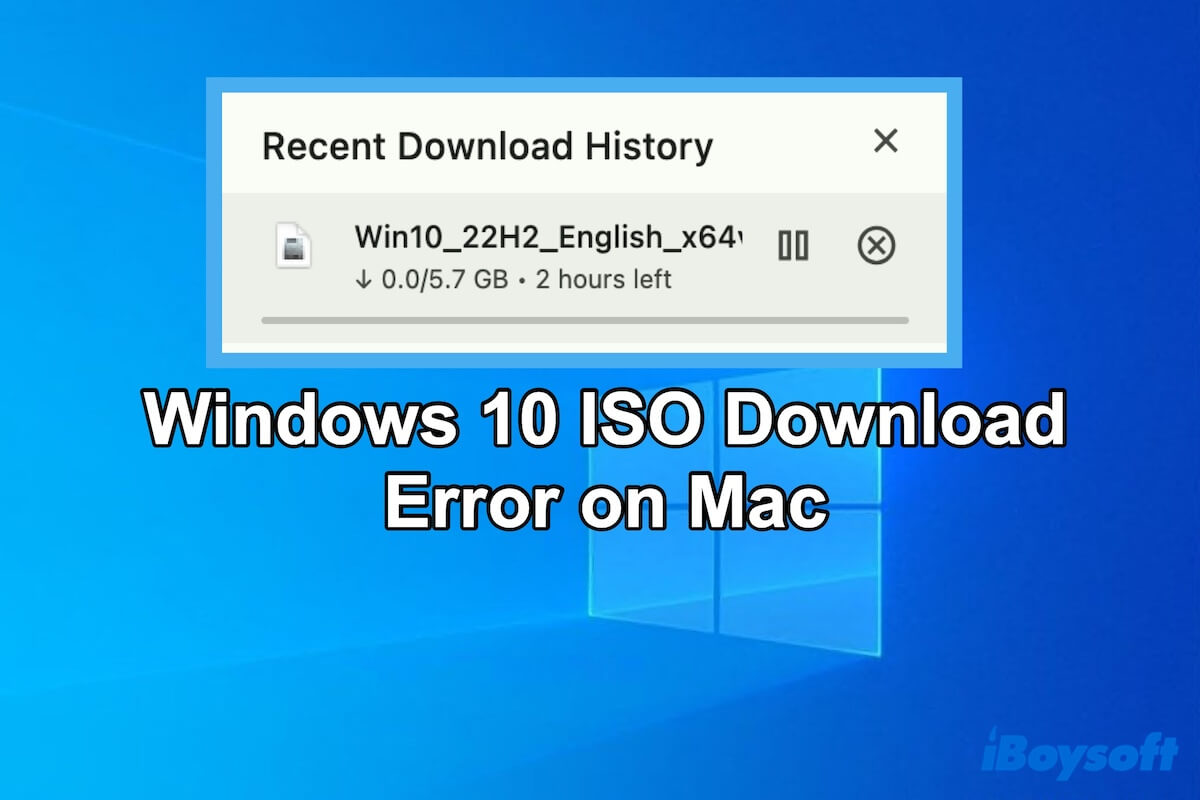
¿Por qué no puedes descargar Windows 10 ISO en tu Mac?
Descargar el archivo ISO de Windows en un Mac es una tarea sencilla, pero no es un éxito del 100% para todos. Estas son las razones más comunes que te hacen encontrarte con el error de descarga de Windows 10 ISO en tu Mac.
- Red inestable o caída.
- Espacio insuficiente en tu Mac o en el disco duro externo donde se guarda el archivo ISO.
- Limitaciones de ubicación o usuario de Microsoft.
- Errores temporales del sistema.
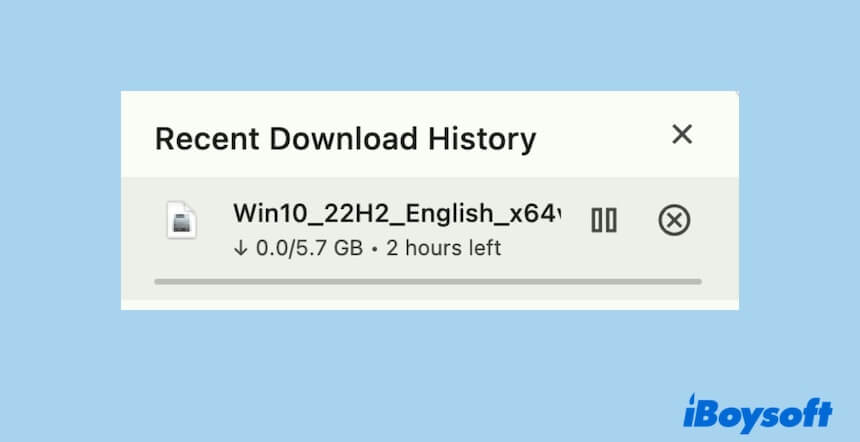
No dudes en decirle a otros por qué no pueden descargar Windows 10 ISO en Mac.
¿Cómo solucionar el error de descarga de Windows 10 ISO en tu Mac?
Por lo general, puedes descargar directamente Windows 10 ISO en tu Mac desde Microsoft, solo si es uno de los siguientes modelos de Mac basados en Intel que utilizan OS X El Capitan o posterior:
- MacBook (todos los modelos)
- MacBook Air (2017 o posterior)
- MacBook Pro( 2015 o posterior)
- iMac (2015 o posterior)
- iMac Pro (todos los modelos)
- Mac Pro (finales de 2013 o posterior)
Si no está en la lista anterior, necesitas descargar Windows 10 ISO en una unidad flash USB con una capacidad de almacenamiento de al menos 16GB
Ya sea que descargues un archivo ISO de Windows 10 en un Mac o en una unidad USB, puedes seguir las soluciones a continuación para solucionar el problema del error de descarga de Windows 10 ISO en Mac.
Verifica la condición de tu red
El causante más probable de problemas es una red Wi-Fi inestable o rota. Puedes verificar el estado de tu Wi-Fi. Si la red es débil, puedes cambiar a una más fuerte o reiniciar el enrutador.
Luego, reanuda el proceso de descarga interrumpido del archivo ISO de Windows 10 en tu Mac.
Verifica el espacio de almacenamiento disponible en tu Mac
Si no puedes descargar Windows 10 ISO en tu Mac, verifica si hay suficiente espacio libre para cargar el medio ISO.
Puedes abrir Utilidad de Discos desde Launchpad > Otros y seleccionar macOS (o Macintosh) para ver cuánto espacio libre está disponible en el disco de inicio.

Si tu disco de inicio de Mac está casi lleno, limpia los archivos inútiles. Además, ten en cuenta que se requieren más de 64 GB de espacio de almacenamiento libre en tu disco de inicio de Mac para instalar y ejecutar Windows 10.
Sin embargo, ordenar manualmente archivos en un Mac, especialmente aquellos con un montón de archivos, es muy difícil. Puedes usar un limpiador de Mac para ayudarte.
iBoysoft DiskGeeker es una herramienta de gestión de discos todo en uno que admite la limpieza de archivos basura en tu Mac con un solo clic. Con él, puedes obtener fácil y rápidamente mucho más espacio libre en tu Mac.
Así es como:
- Descarga, instala y abre iBoysoft DiskGeeker en tu Mac.
- Selecciona el volumen de inicio que se utiliza para almacenar tus datos de usuario (macOS - Datos o Macintosh HD - Datos) y luego haz clic en Limpiar archivos basura en la barra lateral derecha para comenzar el escaneo.

- Selecciona tus archivos no deseados de los resultados del escaneo y haz clic en Limpiar

Verifica el espacio de almacenamiento libre en la unidad USB
Si aparece un error de descarga de Windows 10 ISO al descargar el archivo ISO en una unidad flash USB en tu Mac, necesitas verificar el espacio utilizable en la unidad.
Se necesita más de 16GB de capacidad para descargar e instalar Windows 10 ISO en la unidad USB. Si la unidad USB está llena de otros archivos, necesitas deshacerte de ellos o moverlos a otro destino.
Vuelve a descargar Windows 10 ISO
Si te quedas congelado en el proceso de descarga de Windows 10 ISO, puede ser causado por el archivo ISO dañado. Para solucionarlo, simplemente detén la descarga actual y reinicia una nueva descarga de Windows 10 ISO.
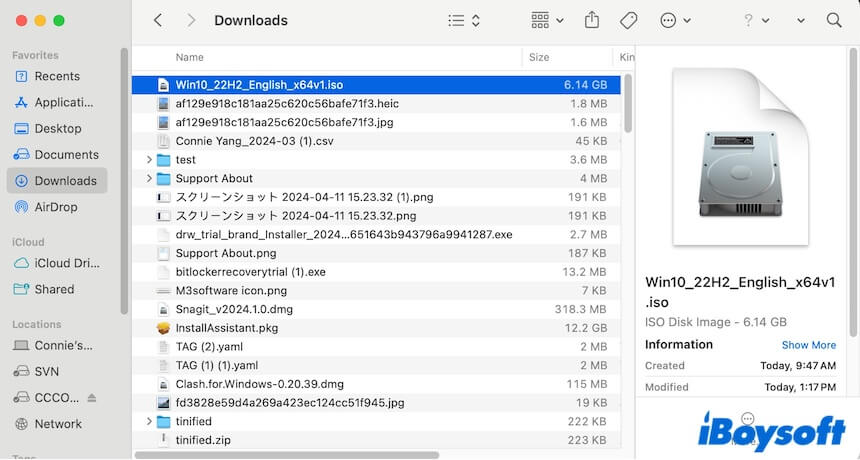
Verifica si tu cuenta o ubicación está prohibida por Microsoft
¿Utilizas una VPN u otro software para ocultar tu ubicación? ¿O lo has configurado para no descargar archivos desde el navegador?
Si es así, probablemente sea la causa por la que no puedes descargar Windows 10 ISO en tu Mac. Puedes probar estos trucos:
- Deja de usar la VPN u otros programas que ocultan la ubicación.
- Desactiva "Ocultar dirección IP" en la configuración de Safari o cualquier otra extensión de IP oculta que uses. (Lo mismo con Chrome)
- Inicia sesión en microsoft.com.
Luego, vuelve a descargar Windows 10 ISO.
Reinicia o actualiza el Mac
No se puede descartar que algunos errores temporales del sistema o programas en segundo plano te impidan descargar Windows 10 ISO en tu Mac. Puedes reiniciar tu Mac para verificar eso.
Si el error de descarga de Windows 10 ISO sigue ocurriendo en tu Mac, ve a actualizar tu Mac. Según la encuesta, este problema ocurre principalmente en macOS Big Sur o la beta pública de Big Sur. Puede ser un resultado de los errores en esta versión de macOS.
Si esto funciona para solucionar el error de descarga de Windows 10 ISO en tu Mac, compártelo con otros.